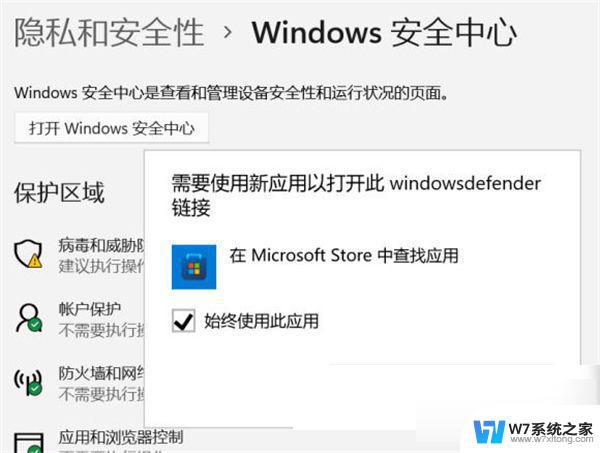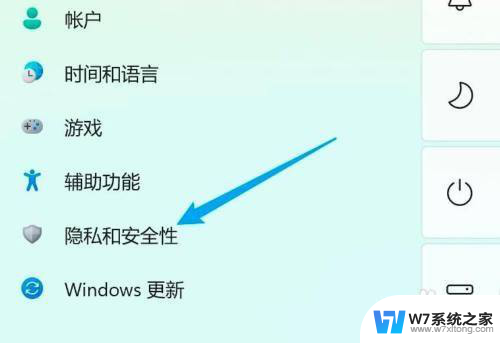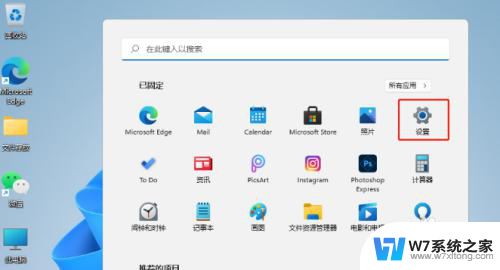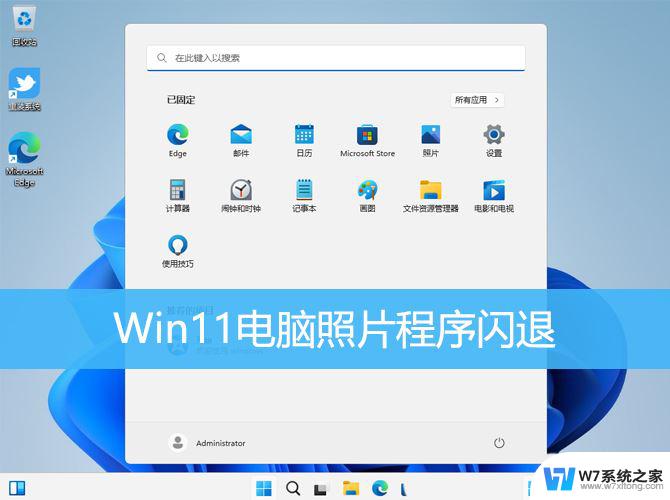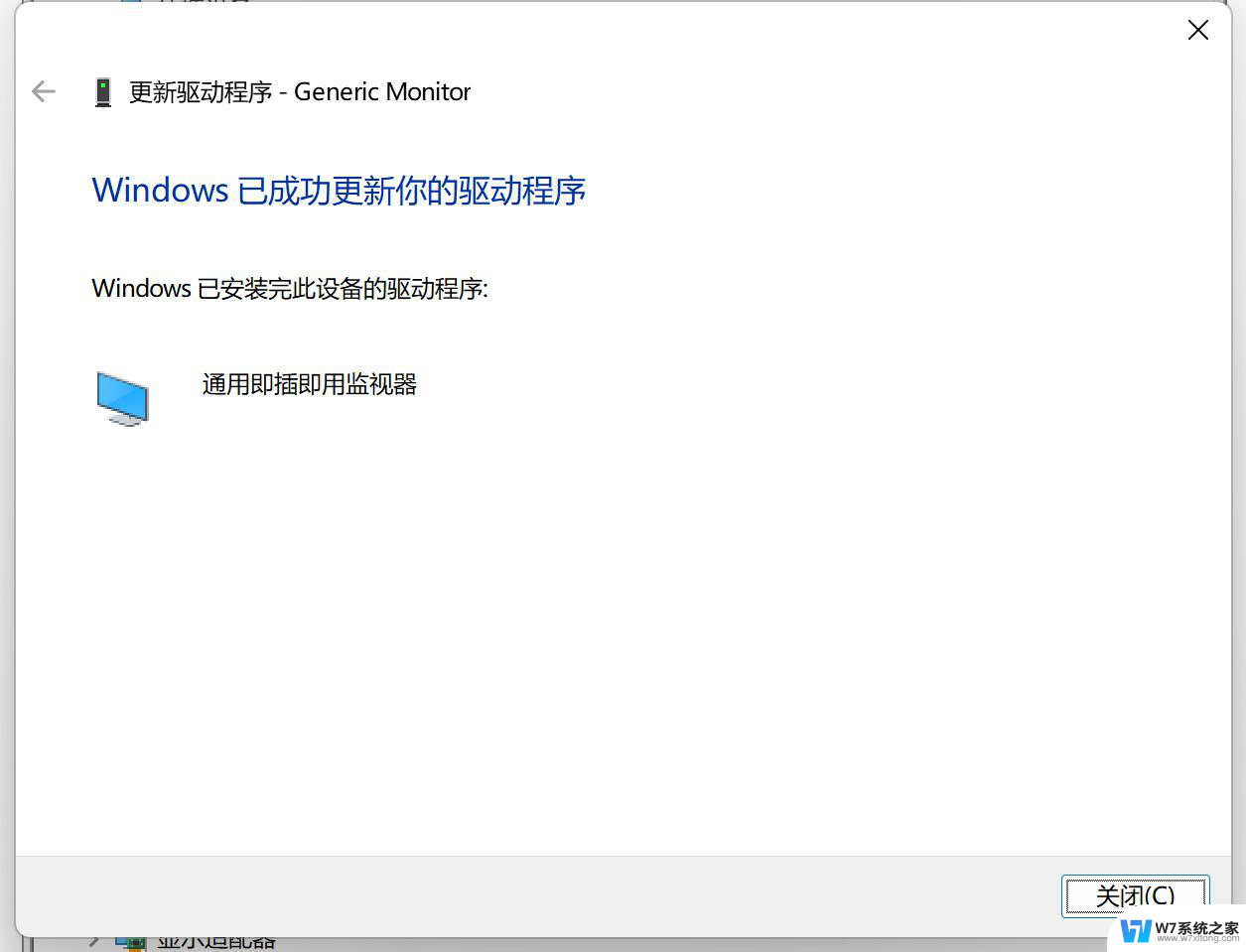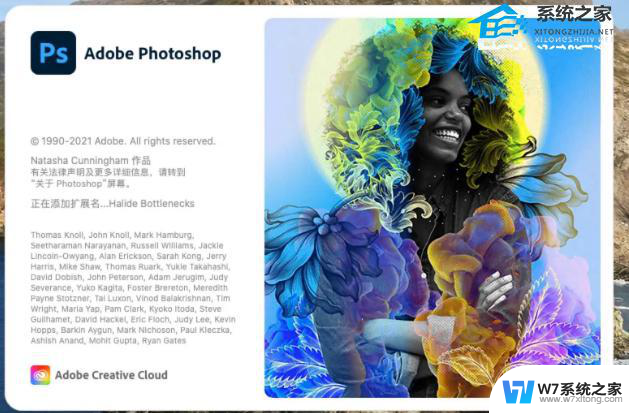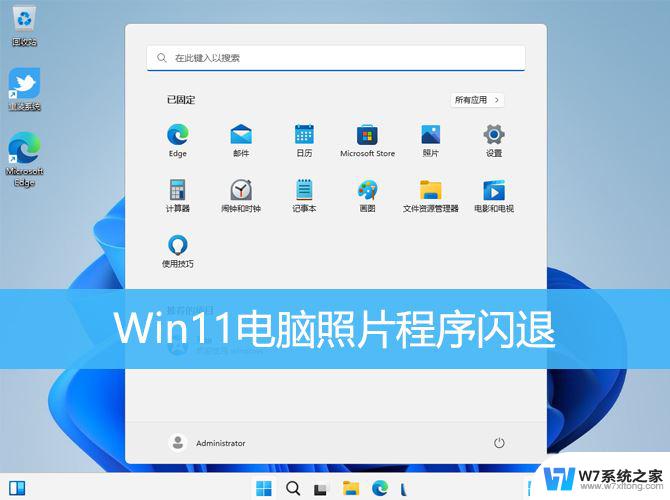win11电脑打开安全中心闪退 Windows安全中心闪退怎么解决
随着Windows 11电脑的推出,一些用户在打开安全中心时却遇到了闪退的问题,这种情况让人感到困惑,因为安全中心是保护我们电脑安全的重要组成部分。面对Windows安全中心闪退的困扰,我们应该如何解决呢?本文将为大家分享一些解决方法,帮助大家解决这一烦恼。无论是通过检查设置还是重新安装应用程序,我们都可以尝试不同的方法,以找到适合自己的解决方案。让我们一起来探讨如何解决Windows安全中心闪退的问题吧!
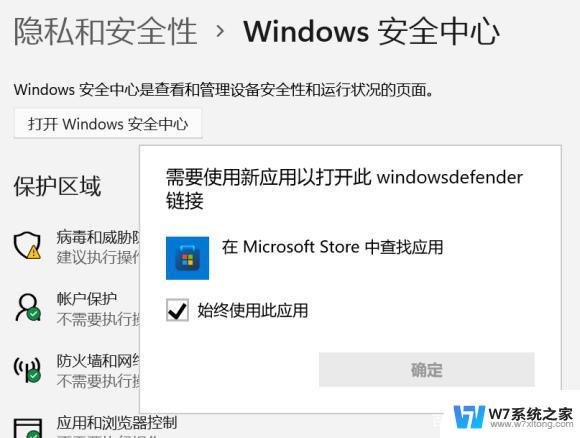
解决方法
方法一:
1、 隐私和安全性 - Windows 安全中心无法打开。
2、 按Win + X组合键,或右键点击Win11开始。在打开的菜单中,找到并点击Windows PowerShell(管理员)。
3、 管理员模式打开 powershell 输入:
1) Set-ExecutionPolicy Unrestricted
2) Get-AppXPackage -AllUsers | Foreach {Add-AppxPackage -DisableDevelopmentMode -Register “$($_.InstallLocation)\AppXManifest.xml”}
管理员模式打开 powershell 输入:
Get-AppxPackage Microsoft.SecHealthUI -AllUsers | Reset-AppxPackage
方法二:
1、 右击底部任务栏,点击【 任务栏设置 】。
2、 点击左侧菜单栏的【 应用 】。
3、 点击【 应用和功能 】,进入应用功能界面。
4、 在应用列表中找到【 Windows 安全中心 】。
5、 点击Windows 安全中心右侧的三个点,选择【 高级选项 】。
6、 在高级选项中找到【 重置 】按钮,点击即可。
以上就是win11电脑打开安全中心闪退的全部内容,碰到同样情况的朋友们赶紧参照小编的方法来处理吧,希望能够对大家有所帮助。